微軟在Win8中增加了Windows Store應用商店,裡面有許許多多的應用等著大家體驗,有時候卻碰到應用商店進不去,怎麼辦?
在我們打開Windows8的開始屏幕中有個應用商店,點擊商店會出現這樣的顯示:

遇到這種Windows 8應用商店無法連接網絡的問題,可以試試一下的方法解決:
1) 首先我們把鼠標放在左下角,單擊右鍵(或者 Win + X),會出現一個菜單:
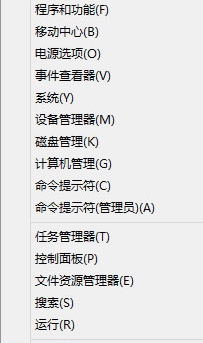
2) 如上圖,點擊“命令提示符(管理員)”選項後,會彈出一個CMD命令操作窗口,我們在命令操作窗口中輸入:netsh 命令,並按回車鍵,如下圖:

Windows 8之應用商店無法打開解決方法之後我們再輸入:winhttp 命令,同樣再按回車鍵,如下圖

Windows 8之應用商店無法打開解決方法3)最後我們再次輸入命令:import proxy source=ie 並按回車鍵確認運行,如下圖:

以上三步中,我們主要使用了一些命令符修復網絡,其中netsh命令用來重新網絡配置,winhttp則用來修復Windows系統服務以及一些接口程序處理,import proxy source=ie命令則用來修復IE。以上設置結束 後,大家可以重新啟動下電腦,之後一般就可以打開Windows 8應用商店了。
另外如果按照以上方法完成之後,Windows應用商店依然無法連接網絡,則重點檢查網絡設置問題,比如檢查網絡共享設置是否關閉,不少用戶反饋關閉網絡共享設置後面問題就解決了。
以上就是由於網絡原因打不開應用商店的一個小方法。